光ポータブルPWR-N200の基本設定
PWR-N200を借りて使っています。
- 光ポータブル改2号機のPWR-N200を借りました : プラスα空間 (2014年5月26日)
以前、PWR-Q200を借りていた時に、設定方法をまとめました。
- 光ポータブルPWR-Q200の基本設定[追記あり] : プラスα空間 (2011年12月10日)
PWR-N200になって、設定画面が変更になっていました。一応、画面キャプチャを撮っていたので紹介します。
- 管理者パスワード設定
- 簡単設定
- 3G設定
- フレッツ・スポット設定(無視)
- 無線LAN接続
- LAN設定
- VPN設定
それでは設定して行きます。
1. 管理者パスワード設定
初回に接続した時、管理者パスワードの設定になります。パスワードを設定しないと、先に進めません。
2. 簡単設定
簡単設定にするか、通常の設定にするかの選択画面があったと思います。簡単設定を選びました。
電源供給状態にします。この絵では、クレードル経由で給電していますが、本体に直接給電した方が良いと思います。クレードルに載せているので、設定の途中で電波が止まります。
次の順で設定します。
- 3Gモバイル設定
- フレッツ・スポット
- フレッツ光(宅内の有線LANもしくは無線LAN)
私は今回、フレッツ・スポットの契約をしませんでしたので、2番は飛ばします。
また、宅内の無線LANとつなぐ時は、WPSを使う事を前提としています。
2.1 3G設定
まずは、3G回線の設定になります。
設定を開始します。私は、IIJmioを使っていますので、その他を選択しました。
- IIJmioファミリーシェア1GBプランの利用を開始しました : プラスα空間 (2012年8月9日)
IIJmioにPWR-Q200の場合の設定方法が載っています。基本的は、それと同じです。
次の様に設定します。
- 接続先名: 任意の名前を入力(図では、IIJmio)
- キャリア選択: 「その他携帯事業者」を選択
- アクセスポインと(APN): 「iijmio.jp」を入力
- (接続)ユーザ名:「mio@iij」を入力
- (接続)パスワード: 「iij」を入力
2.2 フレッツ・スポット設定(無視)
次は、フレッツ・スポットの設定になりますが、飛ばします。
2.3 無線LAN接続
次は、無線LANアクセスポイントとの接続設定になります。
光ポータブルと既存の無線LANルータを使用する。を選びます。
既存無線LANとつながると、電波が止まる旨の説明があります。
この図では、光ポータブルのオプションのWi-Fiクレードルになっています。WPS機能を持った無線LANルータ本体のWPSボタンを押します。
そして、ウェブ画面のWPS(プッシュボタン)を押します。記憶が曖昧ですが、私の場合、光ポータブルPWR-N200本体のWPSボタンを押した気がします。
WPSでの接続が終わると、次の画面になります。これで終了です。
最後に、トップページに戻るボタンを押します。
3. LAN設定
後は、詳細な設定をして行きます。→を選びます。次の様な画面になっていると思います。
私の場合、次の様な設定にしています。
- 送信出力: 12%
- SSID-2: 無効
- SSID-1の無線ネットワーク名: *_nomap
送信出力を12%に落としているのは、基本的にPWR-N200から遠く離れて使う事が無いからです。
SSID-2を無効にしているのは、WEPしか受け付けない機器(Nintendo DS)などはつなげないからです。セキュリティが弱くなります。
SSID-1の無線ネットワーク名(SSID)に、"_nomap"を付けている理由は、Googleからの登録をさけるためです。
- Googleの位置情報データベースからAPを削除して貰う設定[追記あり] : プラスα空間 (2011年11月20日)

4. VPN設定
それと、→で、IPsecパススルー機能にチェックを入れています。PWR-N200経由で、VPNを使うためです。
以上で、基本的な設定はおしまいです。
[amazonjs asin="B010OXMNOS" locale="JP"]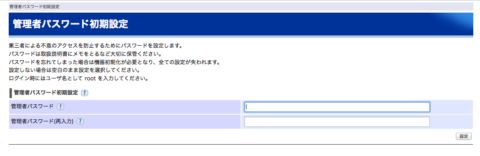


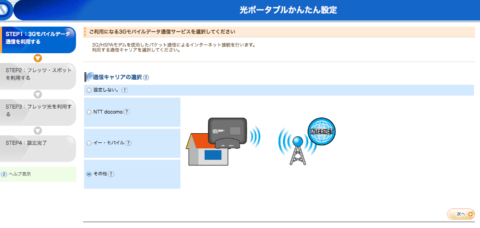
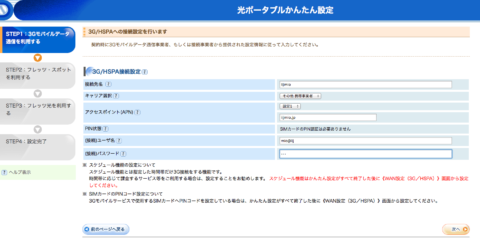


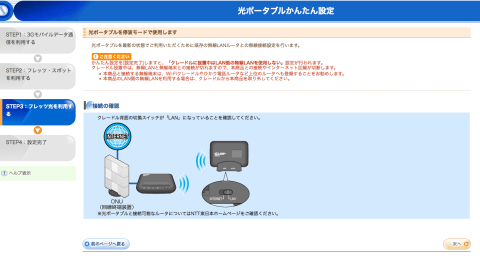
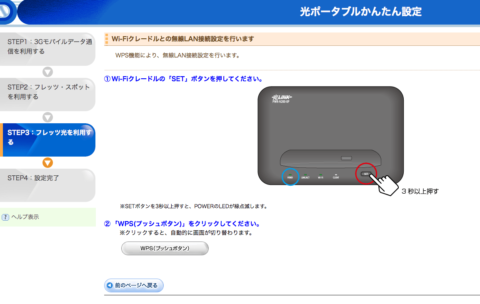

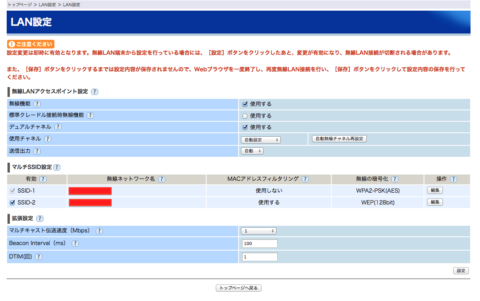







ディスカッション
コメント一覧
まだ、コメントがありません